äskettäin yksi ystäväni oli selaamassa web kautta Safari selain. Kun selailusessio oli valmis, hän päätti poistaa viimeisen tunnin selaustiedot.
hän kuitenkin unohti tarkistaa aikahaarukan (joka asetettiin kaikkien aikojen tasolle), minkä vuoksi hän oli vahingossa poistanut kaikki tähänastiset selaushistoriat.
kävi ilmi, että hän ei ollut ainoa, ja verkossa oli lukuisia samanlaisia kyselyitä, joissa käyttäjät etsivät keinoa palauttaa poistetut Safarihistoriansa ja tietonsa.
esimerkiksi muutamat huolestuneet vanhemmat toivoivat saavansa käsiinsä lastensa selaushistorian, jonka nämä päätyisivät aina poistamaan juuri ennen selaimen sulkemista.
samoilla linjoilla oli muutama käyttäjä, jotka eivät muistaneet tiettyä sivustoa, jolla he olivat vierailleet muutama viikko sitten ja poistaneet myös historiansa. Kaiken kaikkiaan, voisi olla melko muutamia syitä, miksi yksi olisi palauttaa poistetut Safari historia ja tiedot.
siksi, tässä oppaassa, aiomme jakaa muutamia näppäriä menetelmiä palauttaa poistetut Safari historia, ja tiedot voidaan suorittaa, sekä iPhonessa ja Macissa.
Sisällys
Palauta poistetut Safari iPhone / iPad tiedot
tässä on neljä eri menetelmiä, joiden avulla voit palauttaa selaimen tiedot iPhone-laitteen.
iPhonen / iPadin Asetukset
puhelimen asetuksista palautuminen on helpoin ja suoraviivaisin tapa saada käsiinsä poistetut selaimen historia ja tiedot.
tässä ovat vaiheet palauttaa poistetut Safari historia ja tiedot iOS/iPadOS Asetukset:
- käynnistä puhelimen asetusvalikko laitteellasi.
- Vieritä ja valitse luettelosta Safari-sovellus.
- Vieritä pohjaan ja napauta Lisäasetukset.

- avaa verkkosivuston Data-osio napauttamalla.
- delete-selaustiedot löytyvät näytöltä.
muista, että tiedot ovat saatavilla vain, jos et ole poistanut Safari-selaimen välimuisti-tai evästetiedostoja.
Palauta iCloud Webillä
jos olet synkronoinut iPhonen tiedot iCloudiin, se olisi tallentanut kaikki sovelluksen tiedot, myös Safarin. Tämän seurauksena, voit nopeasti palauttaa poistetut Safari tiedot suoraan pilvistä.
tässä ovat vaiheet palauttaa Safari kirjanmerkki tiedot iCloud web:
- avaa iCloud-sivusto ja kirjaudu sisään Apple ID: llä.
- Vaihda Lisäasetukset-välilehteen.
- napsauta Palauta kirjanmerkit-välilehteä.
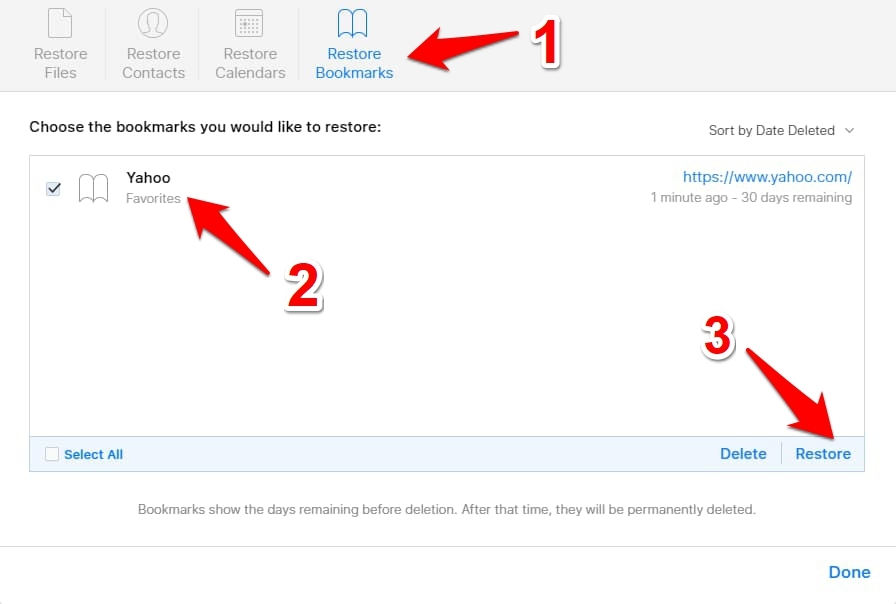
- valitse palautettavat kirjanmerkit ja paina Palauta-painiketta.
- napsauta Palauta vahvistus – valintaikkunassa.
muista, että voit palauttaa kirjanmerkit vain, jos poistamme ne viimeisten 30 päivän aikana. Safarin tiedot säilytetään vain 30 päivän ajan poiston jälkeen. Kaikki siltä ajalta pyyhitään pois.
iCloud Sync Backup
jos olet varmuuskopioinut kaikki laitteesi tiedot iCloudiin, voit palauttaa ne nopeasti iPhonelle. Näin tuo takaisin kaikki sovellukset tiedot, mukaan lukien yksi Safari. Ja että, voit palauttaa poistetut selaimen tiedot samoin.
kuitenkin, sinun täytyy ensin tehdaspalautus laite ennen kuin voit palauttaa nämä tiedot.
edetkää varoen, ja tämä menetelmä pyyhkii täysin pois tiedot viimeisen varmuuskopion ja nykyisen välillä.
tässä ovat vaiheet poistaa iPhonen tiedot ja Toipua iCloud:
- käynnistä puhelimen Asetukset ja avaa Yleiset asetukset-valikko.
- pään yli nollataksesi ja valitaksesi Poista Kaikki sisältö ja asetukset-vaihtoehdon.
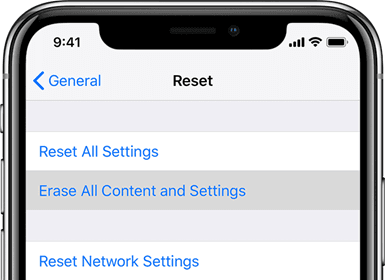 odota, kunnes tietojen palautus on valmis iPhonessa tai iPadissa.
odota, kunnes tietojen palautus on valmis iPhonessa tai iPadissa. - Kirjaudu Apple ID-tunnukseesi ja valitse varmuuskopio, joka sisältää poistetun historian.
restaurointi alkaa nyt ja voi kestää muutaman minuutin. Kun olet valmis, saat takaisin kaikki selainhistoriasi ja synkronoidut tiedot.
vaikka tämä prosessi tekee työnsä melko tehokkaasti, sen vaatimus poistaa kaikki tiedot laitteesta ja sitten palauttaa se vaatii paljon aikaa.
iTunes varmuuskopiointi
samanlainen kuin edellä mainittu menetelmä, Jos olet varmuuskopioinut tietosi yli iTunesiin, se voitaisiin nopeasti palauttaa laitteeseen. Mutta kuten ennenkin, sinun täytyy ensin poistaa tiedot iPhonesta ja sitten palauttaa varmuuskopioitu yksi.
tässä ovat vaiheet palauttaa iPhonen tai iPadin tiedot iTunes varmuuskopiointi:
- avaa iTunes app Mac, ja liitä laite.
- valitse iPhone/iPad ja paina Palauta varmuuskopiointi-vaihtoehtoa.
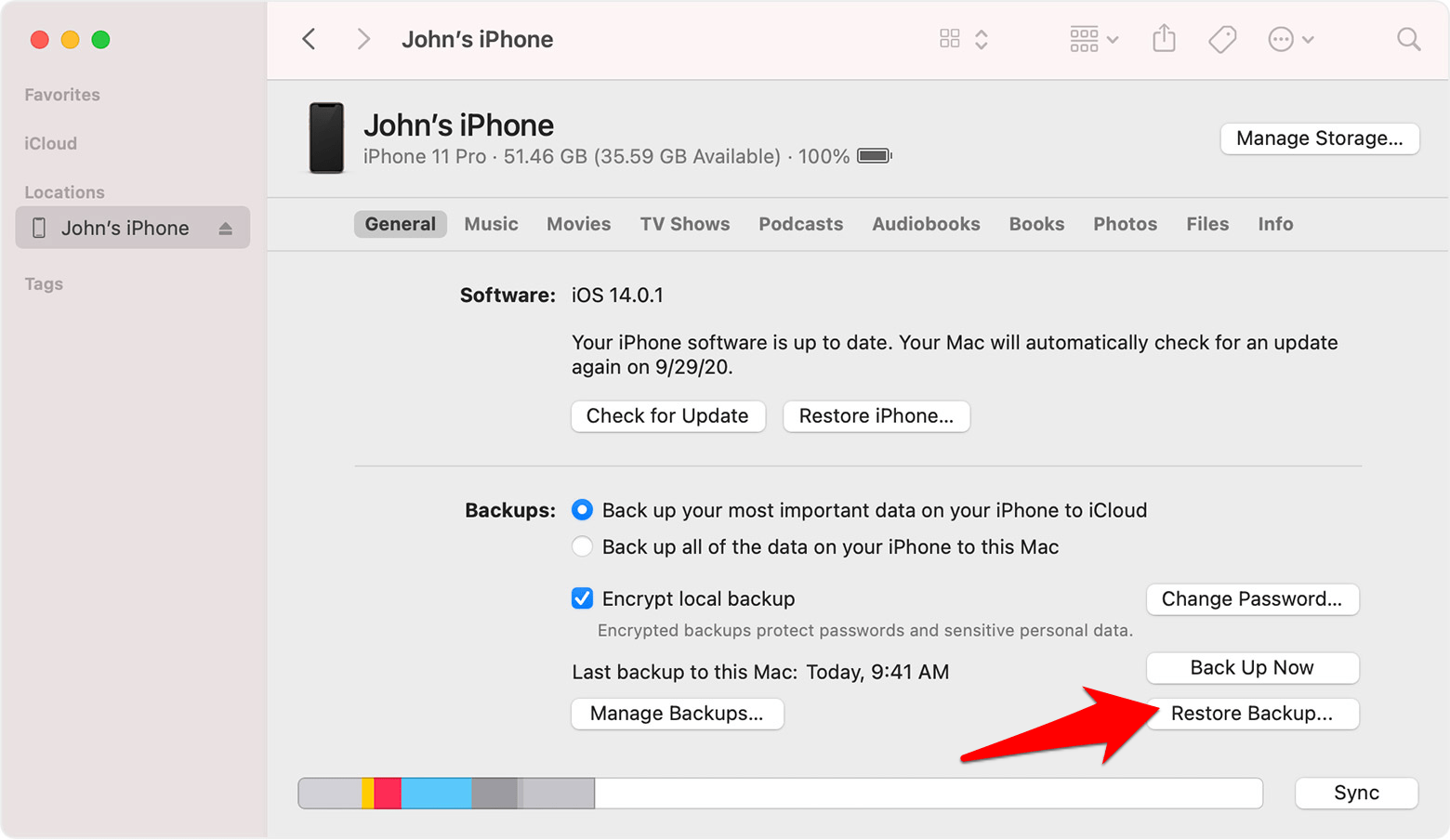
- Valitse varmuuskopio, jolla uskot olevan selaimesi tiedot.
- paina Palauta-komentopainiketta.
kun palauttaminen on valmis, saat takaisin selaimen tiedot sekä kaikki muut sovelluksen tiedot.
kuten aiemminkin, siihen liittyy myös laitteen kaikkien tietojen poistaminen ja palauttaminen. Tämä osoittautuisi melko vaivaa ottaen tehtävä ja ehkä ei ole kaikkien ensisijainen menetelmä.
Palauta Safari Mac-historia ja tiedot
samoin voit palauttaa poistetut Safari-historia ja tiedot Macistasi. Katsotaanpa nyt tarkistaa vaiheet tehdä sama Macissa.
tässä on kaksi erilaista menetelmää, joiden avulla saat poistetut selaimen tiedot Macistasi.
iCloud – tietojen synkronointi
jos käytät samaa Apple-tiliä, joka on linkitetty sekä iPhoneen että Maciin ja edellisen tiedot tallennetaan iCloudiin, sinulla on mahdollisuus palauttaa selaimen tiedot iOS-laitteelta Maciin. Voimme ottaa apua iCloud tässä prosessissa.
tässä ovat vaiheet palauttaa Safari historia ja tiedot iPhonen Mac käyttämällä iCloud synkronointi:
- käynnistä puhelimen asetusvalikko iPhonessa.
- Avaa Apple-profiili napauttamalla nimeäsi.
- valitse iCloudissa ja selaa Safari-sovellukseen.
- ota käyttöpainike käyttöön Safarin iCloud – tietojen synkronoinnissa.
- valitse Keep On My iPhone-asetus.
- napauta Yhdistä-komentoa.

kaikki Safari tiedot läsnä iPhonessa korvataan nyt iCloud, korvaa Mac. Kun näin tapahtuu, voit sitten nopeasti palauttaa tiedot iCloud yli Maciin.
Time Machine Backup
voit myös palauttaa poistetut Safari-Historiatiedot ja-tiedot Applen sisäänrakennetun varmuuskopiointi-ja palautustoiminnon avulla.
kaikki aiemmin vierailleiden kohteiden tallenteet tallennetaan historian sisään.db-tietokantatiedosto. Joten voit palauttaa tämän tiedoston ja, puolestaan, saada takaisin poistetut selaimen tiedot.
tässä ovat vaiheet aikakoneen varmuuskopion palauttamiseen Safarin selaushistoriatiedoille:
- Avaa Finder, kirjoita alla olevaan Safari-kirjaston sijaintiin.
~/Library/Safari
- Vieritä ja valitse Historia.db-tietokantatiedosto.
- Napsauta aikakonetta valikkopalkista ja valitse Enter Time Machine.
 voit käyttää aikakonetta myös spotlight-hausta.
voit käyttää aikakonetta myös spotlight-hausta. - Aikakoneen sisällä, valitse Historia.db-tiedosto.
- paina Palauta-nappia.
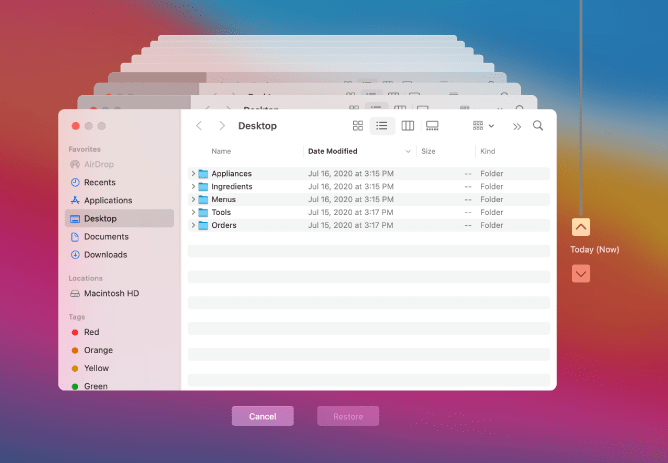
Time Machine alkaa NYT Palauttaa kaikki tiedot läsnä sisällä tietokantatiedoston. Kun valmis, saat takaisin kaikki selaimen tiedot.
ainoa varoitus tällä menetelmällä on, että Aikakoneen varmuuskopiointi olisi pitänyt luoda etukäteen. Jos et ole tehnyt niin, tämä lähestymistapa voi osoittautua turhaksi.
Bottom Line: Palauta Safari Deleted History
päätämme oppaan siitä, miten voit palauttaa poistetut Safari historia ja selaimen tiedot. Muista, että jotkut kolmannen osapuolen sovellukset eivät ole olemassa, jotka väittävät tehdä mainitun tehtävän vain muutamalla klikkauksella.
näihin kolmannen osapuolen palveluihin pääsyyn liittyy aina riski. Siksi päätimme ohittaa maininnat näistä sovelluksista kokonaan.
sekä iPhone-että Mac-laitteille listaamamme ohjeet koskevat vain varastosovelluksia.
tämän sanottua, iCloud-tiedot osoittautuivat minun tapauksessani pelastajaksi molemmille näille laitteille. Älä kerro meille, mikä menetelmä kirjoitettu menestys sinulle.
lopuksi, tässä ovat suositellut selaimet tietokoneeseen ja matkapuhelimeen, että sinun pitäisi antaa yrittää.
| Windows | MacOS | iOS | Android | Linux |
|---|---|---|---|---|
| Chrome Windows | Chrome Mac | Chrome iOS | Chrome Android | Firefox Linux |
| Firefox Windows | Safari Mac | Safari iOS | Edge Android | Chrome Linux |
| Edge Windows | Firefox Mac | Edge iOS | Samsung Internet | Edge Linux |